- ამ პრობლემის გადაჭრის პირველი ნაბიჯი არის Windows 10-ის განახლება. ქვემოთ წაიკითხეთ მთელი პროცესი.
- შემდეგი ნაბიჯი არის Windows Update პრობლემების გადაჭრა და თქვენი Windows 10 კომპიუტერი გადატვირთეთ დასრულების შემდეგ.
- ნებისმიერი სხვა საკითხისთვის წაიკითხეთ ჩვენი ექსპერტის სახელმძღვანელო როგორ გამოვასწოროთ Windows Update შეცდომები.
- ჩვენი Windows 10 შეცდომების ცენტრიმხოლოდ ერთი დაწკაპუნებით არის დაშორებული, ასე რომ, თუ რაიმე სხვა შეცდომა გაქვთ, ჩანიშნეთ ჩვენი გვერდი.
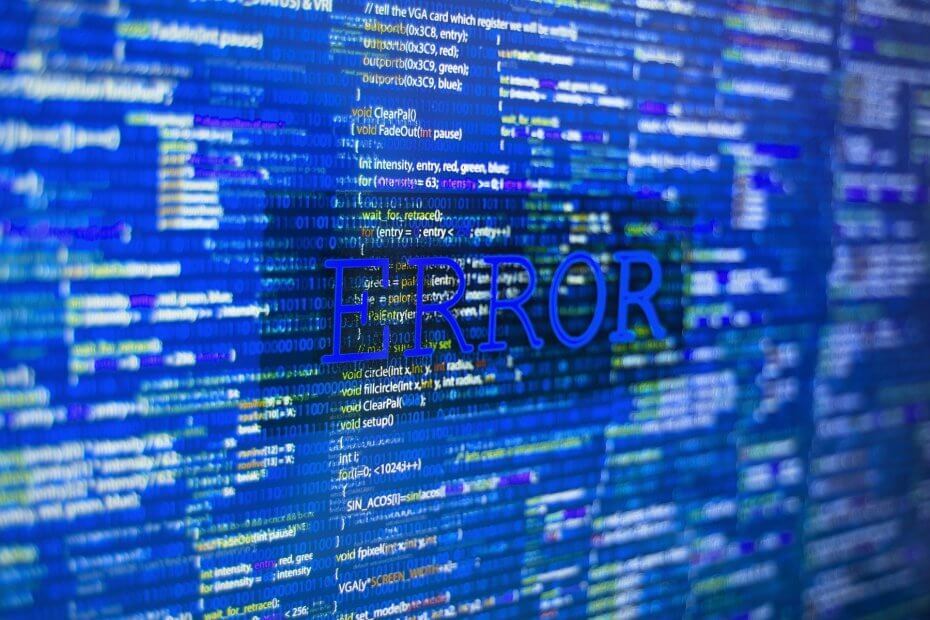
ეს პროგრამა თქვენს დრაივერებს განაგრძობს მუშაობას და ამით გიცავთ კომპიუტერის ჩვეულებრივი შეცდომებისგან და აპარატურის უკმარისობისგან. შეამოწმეთ თქვენი ყველა მძღოლი ახლა 3 მარტივ ეტაპზე:
- ჩამოტვირთეთ DriverFix (დადასტურებული ჩამოტვირთვის ფაილი).
- დააჭირეთ დაიწყეთ სკანირება იპოვონ ყველა პრობლემატური მძღოლი.
- დააჭირეთ განაახლეთ დრაივერები ახალი ვერსიების მისაღებად და სისტემის გაუმართაობის თავიდან ასაცილებლად.
- DriverFix გადმოწერილია ავტორი 0 მკითხველი ამ თვეში.
ხართ თუ არა ის მომხმარებლები, რომელთაც მიიღებთ შეცდომის კოდს 0x80072efd
ვინდოუსი 10 თქვენი მოწყობილობის განახლებამდე განახლების მცდელობისას?როგორც ჩანს, Windows 10-ის ბევრ მომხმარებელს არ შეუძლია დაუკავშირდეს Windows- ის განახლებულ სერვერებს, Cortana- ს და ასევე Internet Explorer- ს.
როდესაც ისინი ცდილობენ განაახლონ ოპერაციული სისტემაისინი იღებენ შეცდომა ზემოთ
იღბლიანი ხართ, რადგან ქვემოთ მოცემული სახელმძღვანელოს კითხვის დასრულებისთანავე, Windows 10 – ში დაფიქსირებული იქნება შეცდომის კოდი 0x80072efd და ოპერაციული სისტემა იმუშავებს ჩვეულებრივზე.
სანამ თქვენს მოწყობილობაზე დაინსტალირებთ Windows 10-ის უახლეს ვერსიას, უნდა დააინსტალიროთ უახლესი Windows განახლებები და არასავალდებულო განახლებები.
ასევე, თქვენ უნდა აწარმოოთ Windows განახლების პრობლემების გადაჭრა რომელიც იპოვის და დაფიქსირებს Windows 10 ოპერაციული სისტემასთან დაკავშირებულ ნებისმიერ საკითხს.
შეასწორეთ Windows Update შეცდომები ამ შესანიშნავი საშუალებებით!
როგორ შემიძლია შეცვალო შეცდომის კოდი 0x80072efd Windows 10-ზე?
- განაახლეთ Windows 10
- გაუშვით Windows Update პრობლემების გადაჭრა
- სუფთა ჩატვირთვის Windows 10
- გამორთეთ თქვენი ანტივირუსული / firewall
- შეამოწმეთ თარიღი და დრო
- პროქსის გამორთვა
- აღადგინეთ Windows Update კომპონენტები
- პროგრამის განაწილების საქაღალდის გადარქმევა
- წაშალეთ შინაარსი პროგრამის განაწილების საქაღალდეში
1. განაახლეთ Windows 10
- გადადით დაწყებაზე> გადადით პარამეტრებზე> დააწკაპუნეთ განახლებაზე და უსაფრთხოებაზე
- დააჭირეთ Windows განახლების ღილაკს
- ახლა დააჭირეთ შემოწმების განახლების ვარიანტს
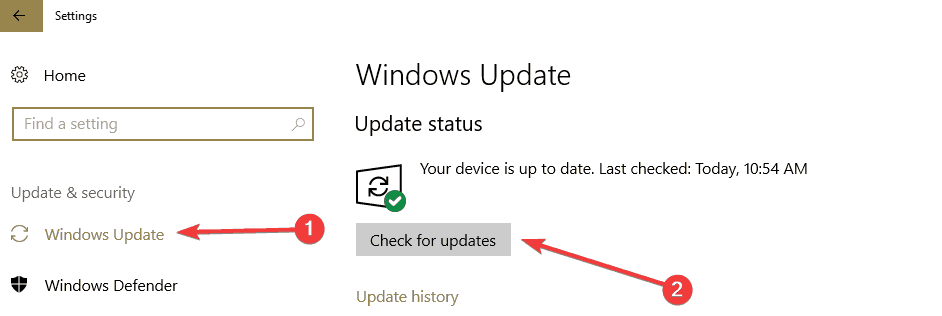
- დაველოდოთ სკანირების პროცესის დასრულებას
- სკანირების დასრულების და განახლებების დაინსტალირების შემდეგ, დაბრუნდით Windows Update- ზე
- ამჯერად გადადით მოწინავე ვარიანტზე და შეამოწმეთ განახლებისას მომეცი Microsoft- ის სხვა პროდუქტების განახლებები ვინდოუსი

- ინსტალაციის პროცესის დასრულების შემდეგ, გადატვირთეთ Windows 10 კომპიუტერი
- მოწყობილობის დაწყების შემდეგ, კვლავ შეამოწმეთ, თუ კვლავ მიიღეთ შეცდომის კოდი 0x80072efd.
2. გაუშვით Windows Update პრობლემების გადაჭრა
- გადადით პარამეტრებში> განახლება და უსაფრთხოება> გადადით პრობლემების გადასაჭრელად
- შეარჩიეთ Windows Update პრობლემების გადაჭრა> გაუშვით
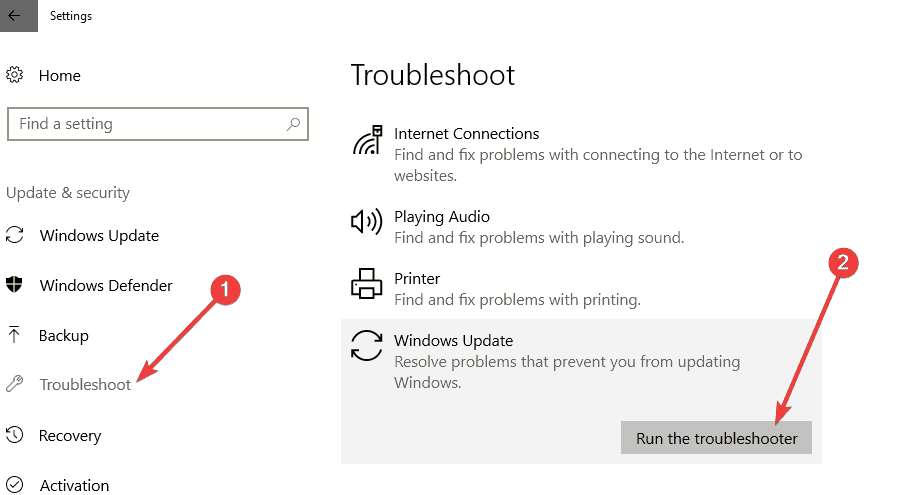
- მიჰყევით ინსტრუქციებს ეკრანზე და დაასრულეთ პრობლემების მოგვარების პროცესი
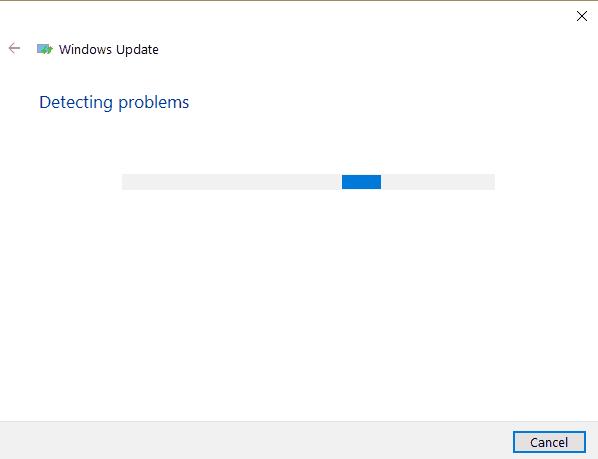
- გადატვირთეთ თქვენი Windows 10 კომპიუტერი
- ისევ შეამოწმეთ, თუ კვლავ მიიღეთ შეცდომა 0x80072efd.
Windows Troubleshooter- თან მუშაობა კოშმარია? სცადეთ ამ პრობლემების გადაჭრის საშუალებები, რომ გაამარტივოთ თქვენი ცხოვრება!
3. სუფთა ჩატვირთვის Windows 10
- გადადით Start> საძიებო დიალოგურ ფანჯარაში msconfig ციტატების გარეშე
- დააჭირეთ ღილაკს Enter კლავიატურაზე
- დააჭირეთ ან შეეხეთ msconfig ხატულას> სისტემის კონფიგურაციის ფანჯარა უნდა ჩანდეს
- დააჭირეთ სერვისების ჩანართს
- მონიშნეთ ყუთი Microsoft- ის ყველა სერვისის დამალვასთან.
- დააჭირეთ ყველას გამორთვა ღილაკს.

- ახლა დააჭირეთ Startup ჩანართს, რომელიც მდებარეობს ფანჯრის ზედა მხარეს.
- აირჩიეთ Open task Manager
- დავალების მენეჯერის ფანჯარაში გადადით Startup ჩანართზე.
- დააჭირეთ თაგუნას მარცხენა ღილაკს ან შეეხეთ სიაში თითოეულ ერთეულს> აირჩიეთ გამორთვა

- დახურეთ Task Manager ფანჯარა> დააჭირეთ OK
- გადატვირთეთ თქვენი Windows 10 მანქანა.
- შეამოწმეთ, შეგიძლიათ განახლებები დააინსტალიროთ 0x80072efd შეცდომის გარეშე.
ვინდოუსი არ ჩატვირდება? აი როგორ უნდა გადაწყვიტოთ საკითხი დროში!
4. გამორთეთ თქვენი ანტივირუსული / firewall
თუ ამ შეცდომას აგრძელებთ, ეს შეიძლება მიუთითოს, რომ თქვენი ეკრანები, ანტივირუსული ან საწინააღმდეგო spyware პროგრამული უზრუნველყოფა ხელს უშლის Windows განახლების სერვისების (SVCHOST) ინტერნეტს.
ამ შემთხვევაში, დროებით გამორთეთ თქვენი უსაფრთხოების ინსტრუმენტები (დიახ, ყველა მათგანი) და შეეცადეთ დააინსტალიროთ უახლესი განახლებები.
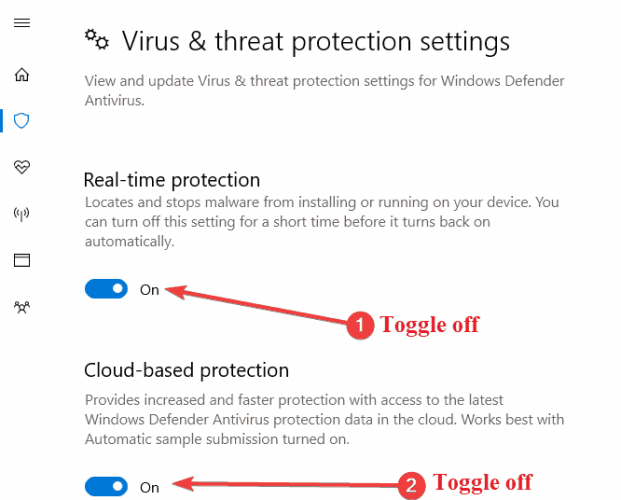
თუ ეს მეთოდი მუშაობს, არ უნდა დაგვავიწყდეს, რომ ჩართოთ ანტივირუსული კომპიუტერი კომპიუტერის განახლების დასრულებისთანავე.
5. შეამოწმეთ თარიღი და დრო
Დარწმუნდი, რომ თქვენი Windows Time სერვისის კონფიგურაცია სწორია. თუ ეს სერვისი არ არის სწორად კონფიგურირებული, შეიძლება განიცადოთ სხვადასხვა პრობლემები, მათ შორის განახლების შეცდომები.
- გადადით Start> typeზე მომსახურება> არჩევამომსახურებაშედეგებიდან.
- სერვისების ფანჯარაზე, განთავსდებავინდოუსის დრო მომსახურება და ორჯერ დააწკაპუნეთ მასზე.

- Შეამოწმეგაშვების ტიპიგანყოფილება და დააყენეთᲐვტომატური.
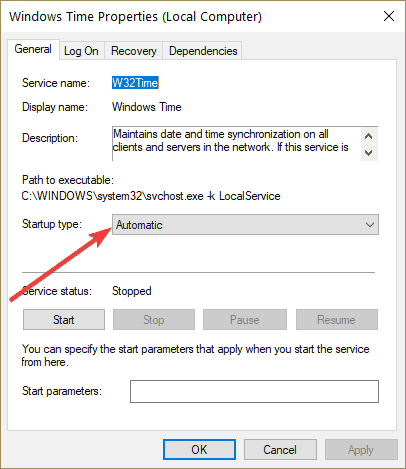
- ახლა, გადატვირთეთ მომსახურება დაწკაპვითგაჩერდიდა შემდეგ დააჭირეთ დაწყებაისევ თუ სერვისი არ მუშაობს, დააჭირეთ ღილაკსდაწყება ღილაკი რომ დაიწყოს იგი.

- დააჭირეთმიმართვადაკარგი.
6. პროქსის გამორთვა
- გადადით Start> typeზე inetcpl.cpl

- გადადით კავშირი> აირჩიეთ LAN პარამეტრები.
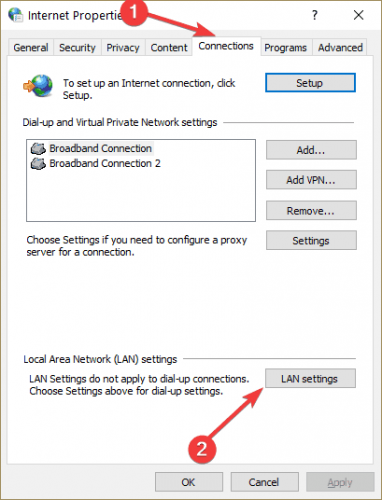
- მონიშნეთ ველი "პარამეტრების ავტომატურად გამოვლენა"
- მარიონეტული სერვერის ქვეშ მონიშნეთ ველი "გამოიყენე მარიონეტული სერვერი შენი LAN".
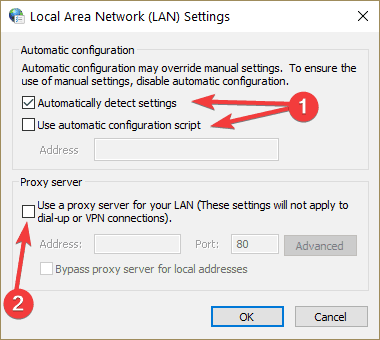
ზოგჯერ, პროქსის გათიშვა არ აქვს მნიშვნელობა, რას აკეთებ. ამის გამოსწორება შეგიძლიათ ამ მარტივი სახელმძღვანელოთი
7. აღადგინეთ Windows Update კომპონენტები
სანამ Windows Update გადატვირთავთ, არ დაგავიწყდეთ სარეზერვო ასლის შექმნა. იმ შემთხვევაში, თუ რამე არასწორად მოხდება, თქვენ შეძლებთ Windows- ის სამუშაო ვერსიის აღდგენას.
- გადადით დაწყება> დაიწყეთ ბრძანების სტრიქონი, როგორც ადმინისტრატორი
- აკრიფეთ შემდეგი ბრძანებები და დააჭირეთ Enter თითოეულს:
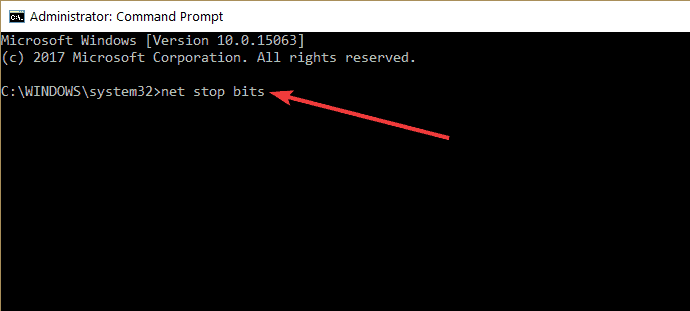
- წმინდა გაჩერების ბიტი
- წმინდა გაჩერება wuauserv
- net stop appidsvc
- net stop cryptsvc
8. პროგრამის განაწილების საქაღალდის გადარქმევა
პროგრამის განაწილების საქაღალდის გადარქმევა დაგეხმარებათ შეცვალოთ 0x80072efd შეცდომა.
ამისათვის კიდევ ერთხელ დაიწყეთ ბრძანების სტრიქონი, როგორც ადმინისტრატორი, და აწარმოეთ შემდეგი ბრძანებები თითოეულად დააჭირეთ Enter თითოეულს შემდეგ:
- წმინდა გაჩერება wuauserv
- წმინდა გაჩერების ბიტი
-
Ren% systemroot% SoftwareDistribution SoftwareDistribution.bak
Ren% systemroot% system32catroot2 catroot2.bak - წმინდა გაჩერება wuauserv
- წმინდა გაჩერების ბიტი
9. წაშალეთ შინაარსი პროგრამის განაწილების საქაღალდეში
თუ პროგრამის განაწილების საქაღალდის გადარქმევა არ დაეხმარა, შეეცადეთ წაშალოთ ყველა ფაილი და საქაღალდე შესაბამისი საქაღალდიდან.
ამისათვის გადადით აქ C: WindowsSoftwareDistribution და გახსენით საქაღალდე. უბრალოდ წაშალეთ ამ საქაღალდის შიგნით არსებული შინაარსი.
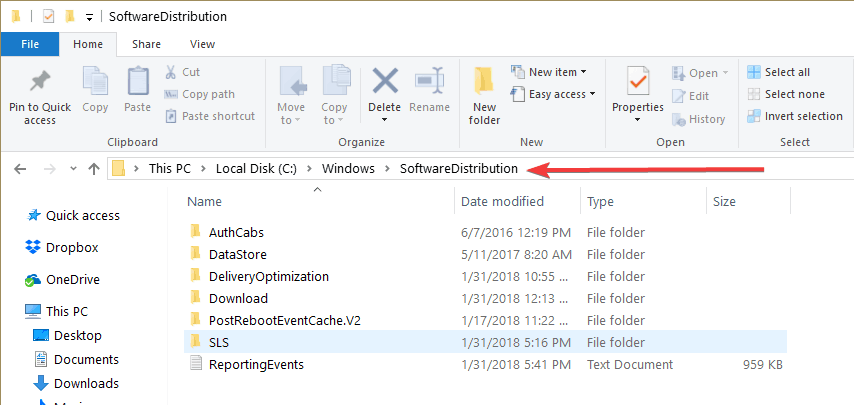
თუ თქვენი სისტემის Datastore და Download საქაღალდე აღარ არის სინქრონიზებული, ამან შეიძლება გამოიწვიოს Windows Update- ის გამართულმა მუშაობამ.
შედეგად, თქვენ შეხვდებით სხვადასხვა საკითხს, შეცდომებს, განახლებების შემოწმებისას ან მათი ინსტალაციისას.
თქვენს კომპიუტერში გადატვირთვისას, წაშლილი ფაილები და საქაღალდეები ავტომატურად ჩამოიტვირთება.
ამასთან, გაითვალისწინეთ, რომ Windows Update– ის ისტორიას დაკარგავთ, ხოლო Windows განახლებას სხვა დროს დასჭირდება, როდესაც Windows Update აწარმოებთ.
და ეს თქვენ გაქვთ, ეს 9 მეთოდი დაგეხმარებათ შეცვალოთ შეცდომის კოდი 0x80072efd Windows 10 – ში, ასე რომ თქვენ შეგიძლიათ განაახლოთ ოპერაციული სისტემა.
თუ თქვენ გაქვთ რაიმე შეკითხვა ამ თემასთან დაკავშირებით, ჩამოგვწერეთ ქვემოთ მოცემულ კომენტარებში და ჩვენ დაგეხმარებით შემდგომ რაც შეიძლება მალე.
ხშირად დასმული შეკითხვები
0x80072efd შეცდომა არის a Windows განახლების შეცდომა ეს ჩვეულებრივ ხდება, თუ ინტერნეტთან კავშირის პრობლემა გაქვთ.
განაახლეთ Windows 10 და გაუშვით Windows Update პრობლემების გადაჭრა. თუ როგორ უნდა გააკეთოთ ეს და მეტი გადაწყვეტილებები, შეგიძლიათ იხილოთ ჩვენს ვებ – გვერდზე სრული სახელმძღვანელო.
0x80131500 შეცდომა შეიძლება გამოიწვიოს დაზიანებულმა რეგისტრებმა, DLL ფაილების დაკარგვამ, მავნე პროგრამამ ან სისტემასთან დაკავშირებულმა სხვა შეუსაბამობამ. ამიტომ, თქვენ უნდა გამოიყენოთ ა კომპიუტერის ოპტიმიზაციის ინსტრუმენტი რათა დაგეხმაროთ ამ შეცდომის გამოსწორებაში.
![Windows 10-ის განახლების შეცდომა 0x8024401c [FIX]](/f/186fccabb9dfd572c76c816e15c3a1d0.jpg?width=300&height=460)

![CMPXCHG16b / CompareExchange128 პროცესორის პრობლემა [ფიქსაცია] • შეცდომები](/f/049d1fb6a2a78ccd701603fe84a08337.webp?width=300&height=460)